Hoe de datumnotatie in Excel 2010 te wijzigen
Microsoft Excel 2010 is redelijk goed in het herkennen van gegevens die aan bepaalde criteria voldoen en het omzetten van die gegevens naar het juiste formaat. Een geval waar dit met name het geval is, is met datums. Als u iets invoert dat door Excel kan worden opgevat als een datum, wordt het geconverteerd naar het momenteel geselecteerde datumnotatie. Afhankelijk van uw behoeften, geografische locatie en persoonlijke voorkeuren, is het formaat dat Excel selecteert mogelijk niet uw persoonlijke voorkeur. Gelukkig kunt u leren hoe u de datumnotatie in Excel 2010 kunt wijzigen door te kiezen uit een van de verschillende datumnotaties. Zodra u een datumnotatie hebt gekozen en deze op een hele rij, kolom of cel hebt toegepast, geeft Excel altijd datums in die cel weer met de indeling die u hebt geselecteerd.
Wijzigen hoe Excel 2010 datums weergeeft
Het leuke van werken met datums in Excel 2010 is dat ze allemaal standaard in hetzelfde formaat zijn opgeslagen. Daarom, wanneer u een formaatwijziging toepast op een groep cellen, zullen ze allemaal automatisch het nieuwe formaat aannemen, zonder dat u terug hoeft te gaan en foutieve waarden moet corrigeren.
Stap 1: Begin met het openen van het Excel-bestand met de datums waarvan u de indeling wilt wijzigen.
Stap 2: Selecteer het tabblad onder aan het venster om het werkblad weer te geven met de datums die u opnieuw wilt opmaken.
Stap 3: Gebruik uw muis om de cel, groep cellen, kolom of rij te selecteren die de datums bevat die u opnieuw wilt opmaken.

Stap 4: klik met de rechtermuisknop op een van de gemarkeerde cellen en kies vervolgens Cellen opmaken .
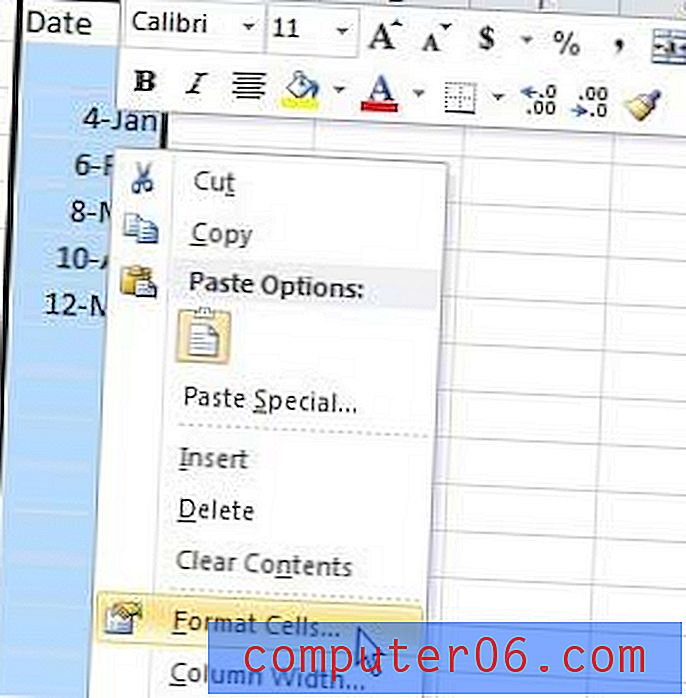
Stap 5: Klik op het tabblad Nummer bovenaan het venster, als dit nog niet is geselecteerd.
Stap 6: klik op de optie Datum in het gedeelte Categorie aan de linkerkant van het venster.
Stap 7: Klik op de gewenste datumnotatie in het gedeelte Type in het midden van het venster.
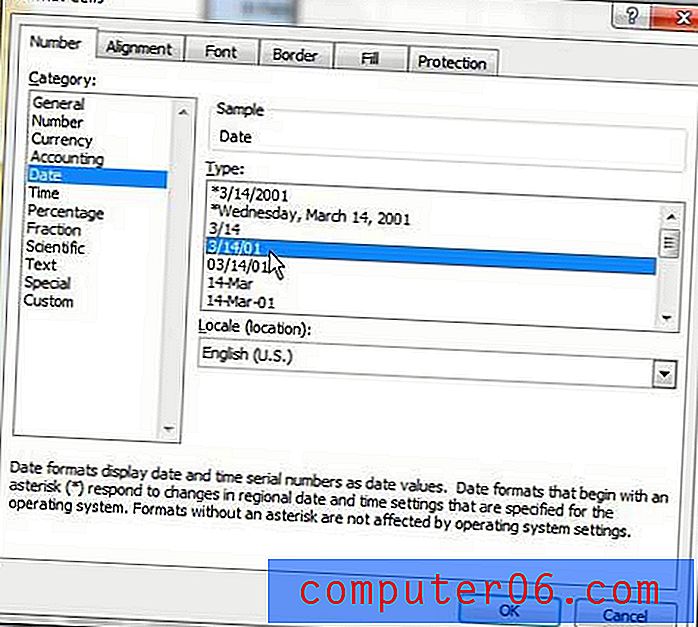
Stap 8: Klik op de OK- knop onderaan het venster.



